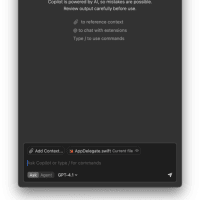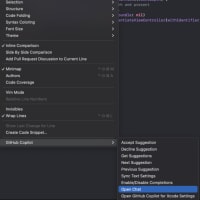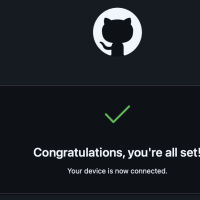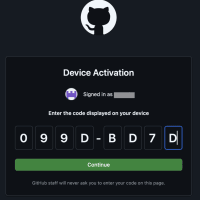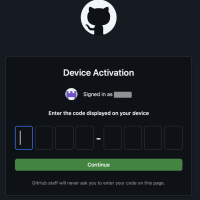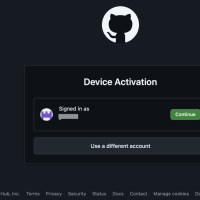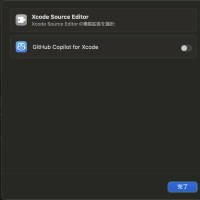Windows 7に搭載されていたXPモード。Windows XPが様々なところで利用されていて、継続利用したいユーザー向けにマイクロソフト社が提供していた機能です。Windows Embedded CE6.0開発環境を再構築しないといけないという理由があり、このXPモードで生成した仮想PC環境をWindows 11上のHyper-V環境で使う必要性が出たため、そのやり方を備忘録として説明したいと思います。
大きな手順として2つのステップになります。最初のステップではXPモードの仮想PCの仮想ハードディスクイメージであるVHDファイルを、Hyper-Vで利用可能なVHDXファイル形式に変換します。次のステップでは新しい仮想マシンをHyper-V上に作成し、その仮想ハードディスクとして最初のステップで変換したVHDXファイルを指定します。
まず、Hyper-Vマネージャーを起動しておきます。
それでは、まず最初のステップVHDファイルの変換です。Hyper-Vマネージャの[操作]ウィンドウの[ディスクの編集]をクリックします。
[仮想ハードディスクの編集ウィザード]が起動するので、[次へ]をクリックします。
[参照]をクリックしてXPモードの仮想ハードディスクイメージであるVHDファイルを選択します。
[次へ]をクリックします。
[変換]を選択して[次へ]をクリックします。
[VHDX]を選択して[次へ]をクリックします。
[容量固定]または[容量可変]を選択します。ここでは[容量可変]を選択しました。
保存場所とファイル名を指定する画面になるので、[参照]をクリックします。
ここでは「C:¥VirtualImage¥VHDX¥XPTraining.vhdx」としました。[次へ]をクリックします。
[完了]をクリック
変換が始まります。ディスクの容量によっては10分間以上を要します。このウィンドウが無くなれば最初のステップは完了です。
ここからは、次のステップで新しい仮想マシンを作成して、さきほど生成したVHDXファイルを実装します。
Hyper-Vマネージャのメニューで[操作]-[新規]-[仮想マシン]を選択します。
[仮想マシンの新規作成ウィザード]が表示されるので、[次へ]をクリックします。
仮想マシンの名前を入力します。ここでは「XPMode」としました。[次へ]をクリックします。
仮想マシンの世代を選択します。ここでは「第1世代」を選択しました。[次へ]をクリックします。
メモリの割り当てを設定します。ここでは、デフォルトの4096のままとしました。[次へ]をクリックします。
ネットワークの構成を指定します。ここでは「Default Switch」を選択します。[次へ]をクリックします。
仮想ハードディスクを指定します。[既存のハードディスクを使用する]を選択して、さきほど作成したVHDXファイルを指定します。[次へ]をクリックします。
[完了]をクリックします。
これで仮想マシンの作成は完了です。
それでは、作成した仮想マシンを起動します。作成した仮想マシン名[XPMode]ウィンドウがあるので、そこの[接続]をクリックします。
[起動]をクリックする。
起動が開始されます。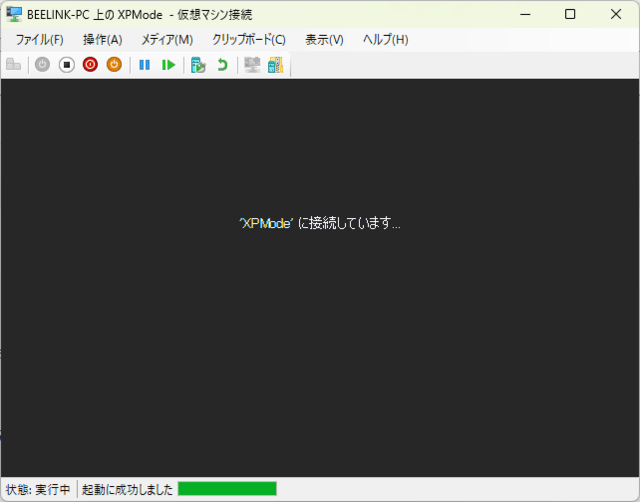
Windows XPの起動画面が表示されたら成功です。
以上でWindows XPモードで作成した仮想PC環境をHyper-Vに移行する手順についての説明を終了します。